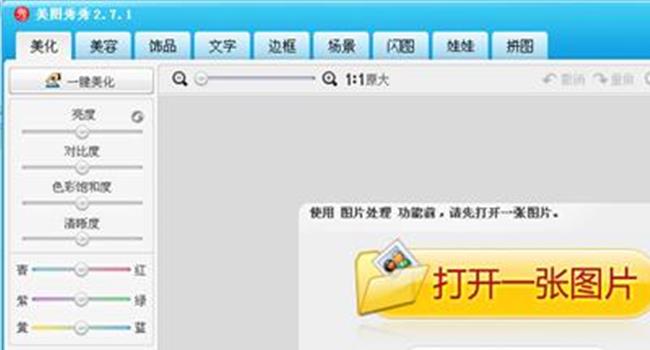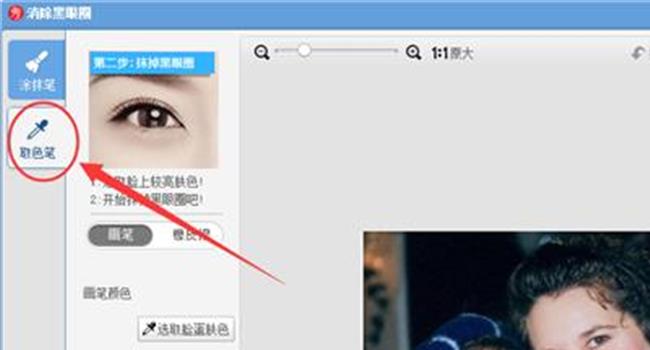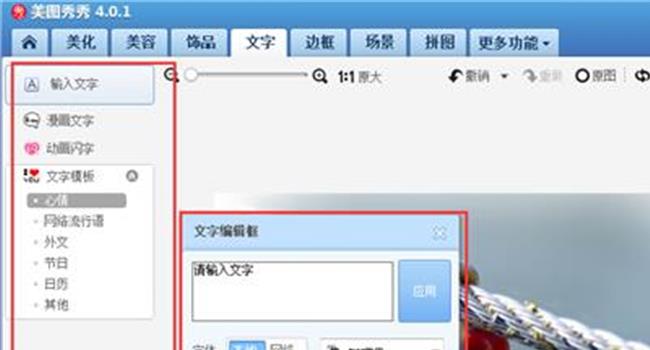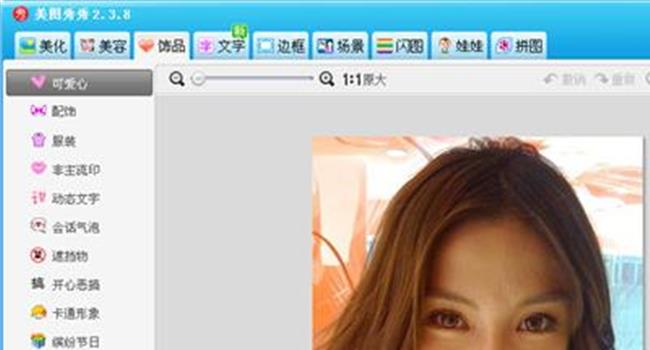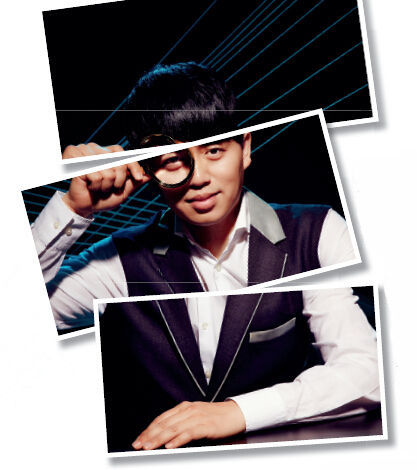【美图秀秀电脑版】怎么用美图秀秀制作一寸两寸证件照
首先你需要知道的是: 1寸照片=2.5CM×3.5CM 2寸照片=3.5CM×5.3CM 标准不同,上面的数字也会有所变化,可以参考后面的对照表,下面就以2寸照为例给大家讲解。 第一步:用美图秀秀打开准备的证件照,然后选择裁剪功能。
选择“2寸证件照”,锁定裁剪尺寸(此步必须,不然裁剪的时候会变形)。拉动裁剪选择框,调整好大小,然后点击“完成裁剪”。 第二步:点击尺寸,将单位调整为厘米,在解除“锁定长宽比例”的情况下,输入3.5和5.3,然后应用。 第三步:可能有要求必须将图片控制在10-30KB之间,这个时候就需要点击“保存和分享”,通过调节画质来确定最后照片的大小,最后保存即可。

一寸的证件照就按照上面的教程按图索骥就行了,也非常简单的。需要注意的是:现在市面上流传的证件照标准不一样,具体要多大的图片需事先问清楚。
有些奇懒的朋友还是嫌麻烦,没有关系,马上就将最简单做证件照的方法奉上: 大家的证件照应该都是在照相馆拍的,到取照片的时候直接叫照相馆帮忙,将数字版的证件照分别处理成1寸、2寸、3寸的大小,需要使用的时候拿出来使用。